U盘是我们日常生活中必不可少的存储设备之一,但是在使用过程中,我们也经常会遇到一些问题,比如U盘不能正常读取、U盘被病毒感染等等。那么,今天我们就来讲一下U盘常见的故障及其修复方法,希望能帮助大家解决U盘问题。

一、U盘不能正常读取
1.检查U盘接口
首先,我们需要检查U盘接口是否干净。因为U盘常常被放在口袋里,很容易沾上灰尘或污垢,这些物质会影响U盘的读取。如果接口很脏,我们可以用棉签蘸上少量的酒精或清洁液,轻轻擦拭即可。

2.检查U盘驱动器
如果U盘接口没有问题,我们需要检查一下U盘驱动器是否安装正确。有时候,我们在插入U盘后,电脑并没有自动识别它。这时候,我们需要打开“我的电脑”,找到U盘所在的驱动器,右键点击“属性”,查看设备状态,如果显示“设备工作正常”,那么就说明U盘没有问题。

3.使用磁盘管理工具
如果以上两种方法都没有解决问题,我们可以尝试使用磁盘管理工具进行修复。打开“我的电脑”,右键点击U盘所在的驱动器,选择“管理”,进入磁盘管理界面。在界面中,找到U盘所在的分区,右键点击,选择“格式化”,按照提示进行操作即可。

二、U盘被病毒感染
1.使用杀毒软件
如果我们发现U盘被病毒感染,首先要做的就是使用杀毒软件对其进行扫描。我们可以使用一些常见的杀毒软件,如360杀毒、瑞星杀毒等等。在杀毒软件中,我们可以选择对U盘进行全盘扫描,找出所有的病毒并进行清除。
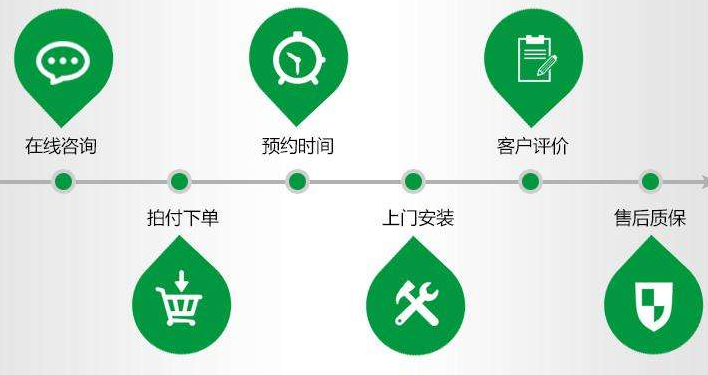
2.使用CMD命令
除了使用杀毒软件,我们还可以使用CMD命令进行修复。首先,我们需要打开CMD命令窗口,输入“attrib -h -r -s /s /d G:\*.*”(其中G代表U盘所在的驱动器,可以根据实际情况进行更改),按下回车键即可。这个命令会将U盘中所有的文件夹和文件的隐藏、只读、系统属性都取消,从而使病毒无法隐藏。

三、U盘容量不足
1.清理U盘中的垃圾文件
如果我们发现U盘容量不足,首先要做的就是清理其中的垃圾文件。我们可以使用一些系统自带的工具,如磁盘清理、系统优化等等,来清理U盘中的临时文件、日志文件等等。

2.压缩U盘中的文件
除了清理垃圾文件,我们还可以使用压缩工具对U盘中的文件进行压缩。这样可以将文件的体积减小,从而节省U盘的空间。常见的压缩工具有WinRAR、7-Zip等等。

3.删除不必要的文件
如果以上两种方法都没有解决问题,我们可以考虑删除U盘中不必要的文件。这些文件可能是一些旧的备份文件、废弃的程序等等。删除这些文件可以释放U盘的空间,让我们更好地使用它。

总结:
以上就是U盘常见的故障及其修复方法。在使用U盘的过程中,我们要注意保护好它,避免受到病毒感染或者其他问题。如果出现问题,我们可以按照以上方法进行修复,希望能帮助到大家。
标题:U盘常见的故障与修复方法(你知道怎么解决吗?)
地址:http://www.cdaudi4s.com/zhishi/75243.html

